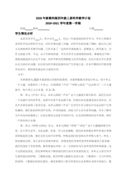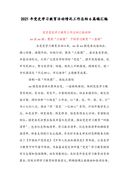【简介】感谢网友“别恶心我脏东西”参与投稿,下面是小编整理的在Word文档中设置剪贴画柔化边缘效果(共7篇),欢迎您阅读分享借鉴,希望对您有所帮助。
篇1:在Word 文档中设置剪贴画柔化边缘效果
借助Word2007提供的剪贴画柔化边缘功能,用户可以为Word2007文档中的剪贴画设置柔化边缘效果, 使剪贴画的边缘呈现比较模糊的效果,操作步骤如下所述:
第1步,打开Word2007文档窗口,选中需要设置柔化边缘的剪贴画,
第2步,在“图片工具”功能区的“格式”选项卡中,单击“图片样式”分组中的“图片效果”按钮, 选择“柔化边缘”选项,并在打开的柔化边缘效果列表中选择合适的柔化边缘效果即可,如图032109 所示,
图2009032109 选择Word2007剪贴画柔化边缘效果
小提示:如果准备取消Word2007剪贴画的柔化边缘效果,可以在柔化边缘效果列表中选择“无柔化边 缘”选项。
篇2:在Word文档中设置剪贴画柔化边缘效果
借助Word2010提供的剪贴画柔化边缘功能,用户可以为Word2010文档中的剪贴画设置柔化边缘效果,使剪贴画的边缘呈现比较模糊的效果,操作步骤如下所述:
第1步,打开Word2010文档窗口,选中需要设置柔化边缘的剪贴画,
在Word2010文档中设置剪贴画柔化边缘效果
,
…… 此处隐藏2299字 ……
第1步,打开Word2007文档窗口,单击选中文本框,在打开的“格式”功能区中单击“阴影效果”分组中“阴影效果”按钮,如图2009010101所示。
图2009010101 单击“阴影效果”按钮
第2步,在打开的阴影效果列表中选择合适的阴影效果,如图2009010102所示,
图2009010102 选择阴影效果
第3步,保持文本框的选中状态,在“阴影效果”分组中单击略向上移、略向下移、略向左移或略向右移按钮调整阴影的位置,如图2009010103所示。
图2009010103 移动阴影位置
小提示:默认情况下,Word2007文本框的阴影颜色为灰色。如果用户想要另外设置阴影的颜色,可以在阴影效果列表(图2009010102)中指向“阴影颜色”选项,并在打开的颜色面板中选择合适的颜色即可,如图2009010104所示。
图2009010104 设置阴影颜色